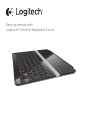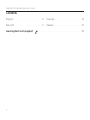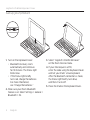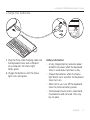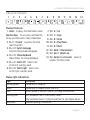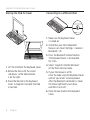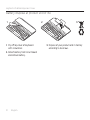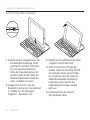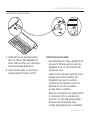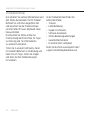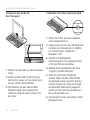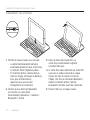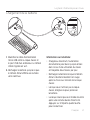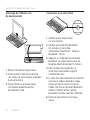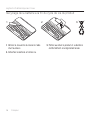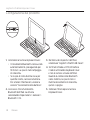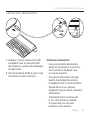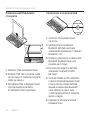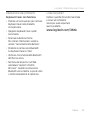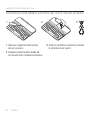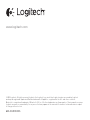Logitech 920-005123 Manuel utilisateur
- Catégorie
- Claviers d'appareils mobiles
- Taper
- Manuel utilisateur
Ce manuel convient également à
La page est en cours de chargement...
La page est en cours de chargement...
La page est en cours de chargement...
La page est en cours de chargement...
La page est en cours de chargement...
La page est en cours de chargement...
La page est en cours de chargement...
La page est en cours de chargement...
La page est en cours de chargement...
La page est en cours de chargement...
La page est en cours de chargement...
La page est en cours de chargement...
La page est en cours de chargement...
La page est en cours de chargement...
La page est en cours de chargement...
La page est en cours de chargement...
La page est en cours de chargement...
La page est en cours de chargement...

Logitech Ultrathin Keyboard Cover
Français 19
Présentation du produit
1. Etui de protection
2. Support pour iPad
3. Clavier
4. Touches de fonction
5. Témoin d'état
6. Commutateur Marche/Arrêt
7. Bouton de connexion Bluetooth
8. Documentation
9. Câble de charge micro-USB
10. Chion nettoyant
Getting started with
Logitech® Ultrathin Keyboard Cover
4
8
5
1
2
9 10
6
7
3

Logitech Ultrathin Keyboard Cover
20 Français
Installation du produit
1. Mettez la coque clavier sous tension:
• La détection Bluetooth démarre
automatiquement et dure 15 minutes.
Le témoin d'état clignote en bleu.
• Si le témoin d'état s'allume briève-
ment en rouge, rechargez la batterie.
Pour plus d'informations,
reportez-vous à la section
Chargement de la batterie.
2. Vérifiez que la fonction Bluetooth
est activée sur votre iPad.
Sélectionnez Paramètres > Général >
Bluetooth > Activé.
3. Dans le menu des dispositifs sur
votre iPad, sélectionnez Logitech
Ultrathin KB cover.
4. Si votre iPad vous demande un code PIN,
saisissez ce code à l'aide de la coque
clavier (et non du clavier virtuel de
l'iPad). Une fois la connexion Bluetooth
établie, le témoin d'état s'allume
brièvement en bleu avant de s'éteindre.
5. Placez l'iPad sur la coque clavier.

Logitech Ultrathin Keyboard Cover
Français 21
Chargement de la batterie
1. Branchez le câble d'alimentation
micro-USB entre la coque clavier et
le port USB d'un ordinateur. Le témoin
d'état clignote en vert.
2. Rechargez la batterie jusqu'à ce que
le témoin d'état ache une lumière
verte continue.
Informations sur la batterie:
• Chargée au maximum, l'autonomie
de la batterie peut durer jusqu'à 6 mois
dans le cas d'une utilisation du clavier
en moyenne deux heures par jour.
• Rechargez la batterie lorsque le témoin
d'état s'allume brièvement en rouge
après la mise sous tension de la coque
clavier.
• Lorsque vous n'utilisez pas la coque
clavier, éteignez-la pour préserver
la batterie.
• La coque clavier passe en mode de veille
après une certaine durée d'inactivité.
Appuyez sur n'importe quelle touche
pour le réactiver.
USB

Logitech Ultrathin Keyboard Cover
22 Français
Visite des pages Produits
Des informations supplémentaires et
une assistance en ligne sont disponibles
pour votre produit. Prenez le temps de
visiter les pages Produits pour en savoir
plus sur votre nouvelle coque clavier.
Parcourez les articles en ligne pour
obtenir de l'aide en matière de
configuration, des conseils d'utilisation
ou des informations sur les fonctions
supplémentaires.
Connectez-vous avec d'autres utilisateurs
sur nos forums communautaires
pour demander des conseils, poser des
questions et partager des solutions.
Dans les pages Produits, vous trouverez
un large éventail de contenu:
• Didacticiels
• Dépannage
• Communauté d'entraide
• Téléchargement de logiciels
• Documentation en ligne
• Informations sur la garantie
• Pièces de rechange (si disponibles)
Accédez au site www.logitech.com/
support/ultrathinkeyboardcover

Logitech Ultrathin Keyboard Cover
Français 23
Utilisation du produit
Caractéristiques du produit
1. Accueil Acher l'écran d'accueil
de l'iPad.
Touches de fonction Pour utiliser
une fonction, maintenez la touche Fn
enfoncée et appuyez sur une des touches
répertoriées ci-dessous.
2. Fn + 1 = Rechercher
Lancer la fonction de recherche
de l'iPad.
3. Fn + 2 = Changer de langue
Changer la langue du clavier.
4. Fn + 3 = Clavier virtuel
Acher/Masquer le clavier virtuel.
5. Fn + 4 = Sélection gauche
Sélectionner du texte en partant
de la gauche, mot par mot.
6. Fn + 5 = Sélection droite
Sélectionner du texte en partant
de la droite, mot par mot.
7. Fn + 6 = Couper
8. Fn + 7 = Copier
9. Fn + 8 = Coller
10. Fn + 9 = Lecture/Pause
11. Fn + 0 = Muet
12. Fn + tiret = Volume -
13. Fn + plus = Volume +
14. Fn + delete = Verrouiller l'écran
Verrouiller/Déverrouiller l'écran
de l'iPad.
Indications du témoin d'état
Témoin Description
Vert clignotant La batterie est en cours de charge.
Vert La batterie est chargée (niveau supérieur à 5 %).
Rouge Le niveau de charge de la batterie est faible (inférieur à 5 %).
Chargement requis.
Bleu clignotant Rapide: la coque clavier est en mode de détection.
Lent: la coque clavier tente de se reconnecter à votre dispositif Apple.
Bleu en continu Le couplage Bluetooth est eectif.
1 2 3 4 5 6 7 8 9 10 11 12 13 14

Logitech Ultrathin Keyboard Cover
24 Français
Stockage de l'iPad en cas
de déplacement
1. Retirez l'iPad de la coque clavier.
2. Faites pivoter l'iPad, l'écran orienté
vers le bas, de sorte à placer le bouton
d'accueil à droite.
3. Placez l'iPad sur la coque clavier.
Une fixation aimantée permet
de maintenir l'iPad.
Connexion à un autre iPad
1. Vérifiez que la coque clavier
est sous tension.
2. Vérifiez que la fonction Bluetooth
est activée sur votre iPad.
Sélectionnez Paramètres > Général >
Bluetooth > Activé.
3. Appuyez sur le bouton de connexion
Bluetooth. La coque clavier passe en
mode de détection pendant 3 minutes.
4. Dans le menu des dispositifs sur
votre iPad, sélectionnez Logitech
Ultrathin KB cover.
5. Si votre iPad vous demande un code PIN,
saisissez ce code à l'aide de la coque
clavier (et non du clavier virtuel de
l'iPad). Une fois la connexion Bluetooth
établie, le témoin d'état s'allume
brièvement en bleu avant de s'éteindre.
6. Placez le nouvel iPad sur la coque
clavier.

Logitech Ultrathin Keyboard Cover
Français 25
Dépannage
La coque clavier ne fonctionne pas
• Appuyez sur une touche du clavier
pour quitter le mode de veille.
• Mettez le clavier hors tension,
puis remettez-le sous tension.
• Rechargez la batterie interne.
Pour plus d'informations, reportez-vous
à la section Chargement de la batterie.
• Rétablissez la connexion Bluetooth
entre la coque clavier et l'iPad:
• Vérifiez que la fonction Bluetooth est
activée sur l'iPad.
• Sélectionnez Logitech Ultrathin KB
cover dans le menu des dispositifs
sur votre iPad. Une fois la connexion
Bluetooth établie, le témoin d'état
s'allume brièvement en bleu.
Qu'en pensez-vous?
Veuillez prendre quelques minutes
pour nous faire part de vos commentaires.
Nous vous remercions d'avoir acheté
notre produit.
www.logitech.com/ithink

Logitech Ultrathin Keyboard Cover
26 Français
Recyclage de la batterie à la fin du cycle de vie du produit
1. Retirez le couvercle du clavier à l'aide
d'un tournevis.
2. Détachez la batterie et retirez-la.
3. Mettez au rebut le produit et sa batterie
conformément à la législation locale.
1 2 3
La page est en cours de chargement...
La page est en cours de chargement...
La page est en cours de chargement...
La page est en cours de chargement...
La page est en cours de chargement...
La page est en cours de chargement...
La page est en cours de chargement...
La page est en cours de chargement...
La page est en cours de chargement...
La page est en cours de chargement...
-
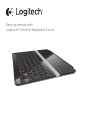 1
1
-
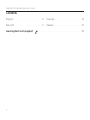 2
2
-
 3
3
-
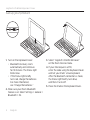 4
4
-
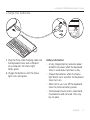 5
5
-
 6
6
-
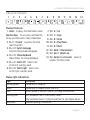 7
7
-
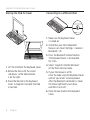 8
8
-
 9
9
-
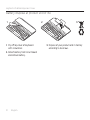 10
10
-
 11
11
-
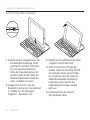 12
12
-
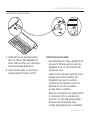 13
13
-
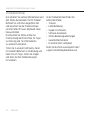 14
14
-
 15
15
-
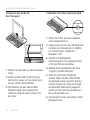 16
16
-
 17
17
-
 18
18
-
 19
19
-
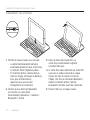 20
20
-
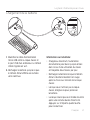 21
21
-
 22
22
-
 23
23
-
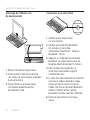 24
24
-
 25
25
-
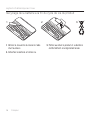 26
26
-
 27
27
-
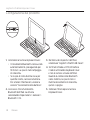 28
28
-
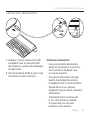 29
29
-
 30
30
-
 31
31
-
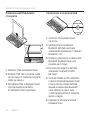 32
32
-
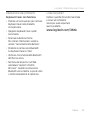 33
33
-
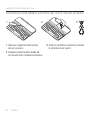 34
34
-
 35
35
-
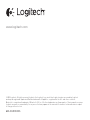 36
36
Logitech 920-005123 Manuel utilisateur
- Catégorie
- Claviers d'appareils mobiles
- Taper
- Manuel utilisateur
- Ce manuel convient également à
dans d''autres langues
- italiano: Logitech 920-005123 Manuale utente
- English: Logitech 920-005123 User manual
- Deutsch: Logitech 920-005123 Benutzerhandbuch
Documents connexes
-
Logitech 920-005618 Guide d'installation
-
Logitech 920-005516 Guide d'installation
-
Logitech 920-006208 Guide d'installation
-
Logitech 920-004917 Le manuel du propriétaire
-
Logitech Folio Guide d'installation
-
Logitech Folio Guide d'installation
-
Logitech Ultrathin Keyboard Folio Guide d'installation
-
Logitech Ultrathin Keyboard Cover for iPad mini Guide de démarrage rapide
-
Logitech Keyboard Folio Guide de démarrage rapide
-
Logitech K310 Guide d'installation